
- •1. Лабораторно-практическая работа №1
- •1. Назначение модуля интеграции
- •2. Основные принципы работы с модулем интеграции
- •2.1. Работа с файлами моделей
- •2.2. Имена файлов
- •2.3. Переименование файла
- •3. Установка соединения с базой данных pss
- •4. Настройка параметров
- •4.1. Расположение файлов
- •4.2. Наименование изделий
- •4.3. Настройка свойств документа для автоматической синхронизации данных моделей SolidWorks с данными в pss
- •5. Панель и меню модуля интеграции pss – SolidWorks
- •6. Менеджер документов
- •7.1. Перенос модели в рабочую папку
- •7.2. Свойства документа
- •7.3. Перенос в рабочую папку моделей с одинаковыми
- •8. Создание модели «бмп» с использованием модуля
- •8.2. Создание модели «бмп» под управлением модуля
- •8.3. Перемещение модели «бмп» в рабочую папку
- •9. Работа с базой данных pss
- •9.1. Сохранение модели «бмп» в базе данных pss
- •9.2 Просмотр модели в бд pss
- •9.3. Редактирование в SolidWorks модели, взятой из бд pss
- •9.3.1. Открытие модели из бд pss и её редактирование в sw
- •9.3.2. Сохранение в бд pss модели, отредактированной в sw
- •9.3.3. Просмотр документа с измененной моделью в бд pss
- •9.3.4. Обновление сборки
- •10. Использование шаблонов
- •10.1. Разработка шаблона для чертежа в sw
- •10.2 Сохранение шаблона чертежа в бд pss
- •10.3. Представление шаблона чертежа sw в бд pss
- •10.4. Создание в sw сборочного чертежа модели бмп
- •10.4.1. Перенос модели «бмп» из бд pss в рабочую папку
- •10.4.2. Создание файла чертежа на основе шаблона, хранящегося в бд pss
- •10.4.3. Создание сборочного чертежа бмп и сохранение в бд pss
- •10.5. Представление сборочного чертежа бмп в бд pss
- •11. Синхронизация выносок в сборочных чертежах
- •11.2. Присваивание номеров позиций в pss
- •2. Лабораторно-практическая работа №2
- •1. Термины и определения
- •2. Общие сведения
- •2.2 Работа со справочником понятий и объектов
- •2.3 Схематичное сравнение понятийного и понятийно-объектного справочников.
- •2.4 Контроль уровней при работе с понятийными и объектными справочниками.
- •2.5 Кодирование объектов в справочнике в ходе их классификации.
- •3. Работа со справочниками.
- •3.1 Создание, редактирование и удаление справочников.
- •3.2 Создание, редактирование и удаление элементов
- •3.3 Классификация объектов бд
- •4. Работа с экранной формой «Справочник»
- •4.1.1 Интерфейс экранной формы «Справочник»
- •4.1.2 Создание, изменение и удаление справочника
- •4.1.3 Создание описания нового объекта и добавление его в справочник.
- •4.1.4 Выбор существующего объекта из бд и
- •4.1.5 Задание значений характеристик для
- •5. Преобразование категорий в справочники
- •3. Лабораторно-практическая работа №3
- •1. Общие сведения
- •2 Работа с шаблонами процессов
- •2.1 Общие сведения
- •2.2 Интерфейс пользователя
- •2.3 Главное меню и панель инструментов
- •2.4 Выбор шаблона процесса
- •2.5 Создание шаблона процесса
- •2.5.1 Параметры шаблона процесса
- •3.5.2 Точки входа и выхода
- •3..5.3 Действия
- •2.5.4 Переходы
- •3 Управление потоками работ в модуле pdm
- •3.1 Общие сведения
- •3.2 Раздел «Шаблоны»
- •3.3 Работа с процессами
- •3.3.2 Создание процесса
- •3.3.3 Создание нескольких процессов
- •3.3.4 Настройка прототипов заданий
- •3.3.5 Запуск рабочего процесса
- •3.3.6 Рабочие объекты
- •3.3.7 Просмотр и редактирование свойств выполняющегося процесса
- •3.3.8 Остановка рабочего процесса
- •3.3.9 Перезапуск рабочего процесса
- •3.3.10 Прерывание рабочего процесса
- •3.3.11 Завершение рабочего процесса и сдача в архив
- •3.3.12 Задание и просмотр рабочих объектов для процесса
- •3.3.13 Удаление рабочего процесса
- •3.4 Работа с заданиями
- •3.4.1 Общие сведения
- •3.4.2 Получение, выполнение и завершение задания. Координатор задания
- •3.4.3 Временная остановка задания
- •3.4.4 Перезапуск задания
- •3.4.5 Создание и запуск подпроцессов
- •3.5 Анализ сроков выполнения работ
- •4. Лабораторно-практическая работа №4
- •1.Краткое описание
- •2. Работа с напоминаниями
- •3. Работа с напоминаниями в таблице
- •4. Создание и изменение свойств напоминания
- •5. Оповещение о событии
- •394026 Воронеж, Московский просп., 14
4.1.3 Создание описания нового объекта и добавление его в справочник.
Для создания описания нового объекта и добавление его в справочник необходимо нажать на кнопку на панели инструментов.
В случае если при создании текущего элемента структуры справочника не были заданы параметры контроля типов объектов (см. пункт 3.2), то в выплывающем контекстное меню (рис. 2.28) необходимо выбрать соответствующий тип объекта.

Рис. 2.28 - Выплывающее контекстное меню выбора
создаваемого типа объекта
В противном случае, при нажатии на кнопку отобразится диалоговое окно создания объекта, тип которого был указан при задании параметров контроля типов объектов.
После ввода данных о новом типе объекта необходимо нажать на кнопку «Ok». Созданный объект будет добавлен в справочник.
4.1.4 Выбор существующего объекта из бд и
добавление его в справочник
Для выбора существующего объекта из БД и добавление его в справочник необходимо нажать на кнопку на панели инструментов. После выполнения команды отобразиться универсальное окно выбора объекта (рис. 2.29).
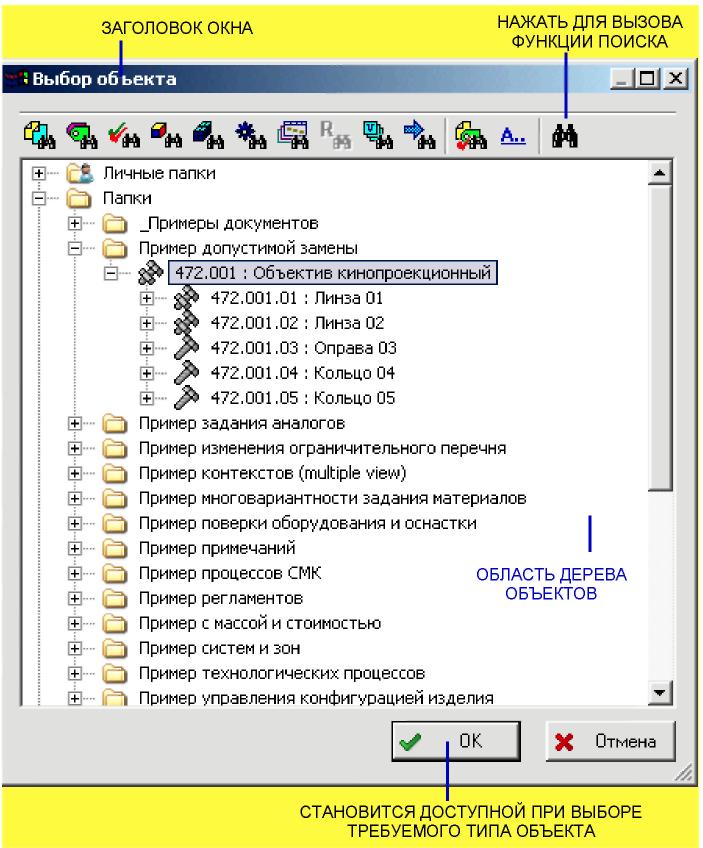
Рис. 2.29 - Окно выбора объекта
Диалоговое окно позволяет выбрать один
объект требуемого типа, например, изделие
или версию изделия, версию документа,
бизнес-процесс и др. Окно содержит
разделы: «Личные папки», «Папки»,
«Категории», «Классификаторы»
и «Запрос» Раздел «Запрос»
появляется после выполнения функции
поиска (см «Руководство пользователя.
Часть 2.»), которая вызывается нажатием
кнопки
![]() .
.
Кнопки
![]() ,
,
![]() ,
,
![]() ,
,
![]() ,
,
![]() ,
,
![]() ,
,
![]() ,
,
![]() ,
,
![]() ,
,
![]() служат для отображения в дереве
ассоциированной с объектом информации:
документов, версий объектов,
бизнес-процессов, характеристик.
служат для отображения в дереве
ассоциированной с объектом информации:
документов, версий объектов,
бизнес-процессов, характеристик.
Кнопки
![]() ,
,
![]() служат для настройки отображения
объектов при раскрытии дерева настройки
отображения имен объектов.
служат для настройки отображения
объектов при раскрытии дерева настройки
отображения имен объектов.
Кнопка «OK» становится доступной тогда, когда пользователь выбирает требуемый тип объекта. При нажатии на кнопку выбранный объект будет добавлен в справочник.
4.1.5 Задание значений характеристик для
объектов классификации
Если для текущего элемента структуры справочника были заданы характеристики, необходимые для описания свойств связанных с ним объектов, (рис. 2.30), то для того чтобы задать значения характеристик необходимо двойным щелчком левой кнопкой мыши выбрать соответствующие ячейки.

Рис. 2.30 - Фрагмент перечня объектов, связанных с
текущим элементом справочника
После выполнения такого действия отобразится диалоговое окно, в котором необходимо ввести информацию о характеристике и ее значение. В зависимости от единицы измерения характеристики диалоговое окно может видоизменяться. Описание диалогового окна (рис. 2.31) см. в «Руководство пользователя. Часть 2.»
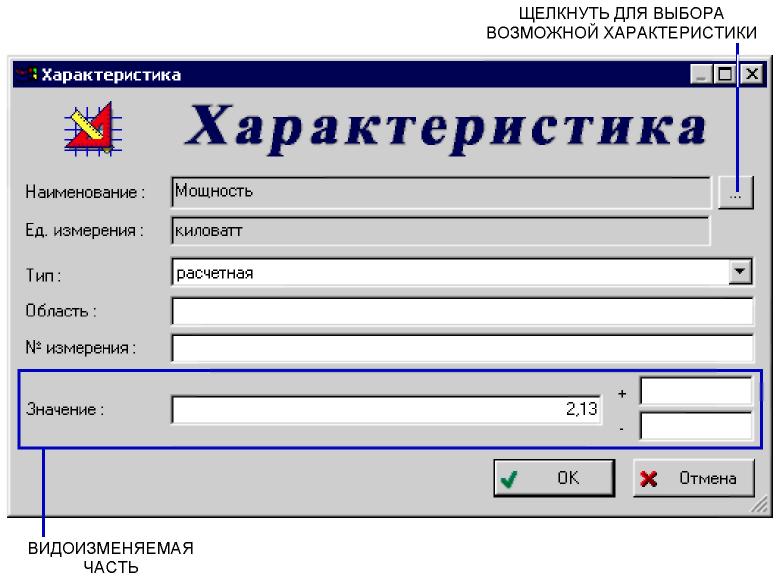
Рис. 2.31 - Задание значения характеристики объекта
5. Преобразование категорий в справочники
Для того чтобы преобразовать категории в справочники необходимо подключить дополнительный модуль (plug-in) «CategoryConvertor.dll».
По умолчанию модуль дополнения «CategoryConvertor.dll» включен в стандартный дистрибутив системы PSS. Модуль устанавливается автоматически при установке PSS. В том случае если требуется вручную подключить модуль, то для этого необходимо скопировать файл «CategoryConvertor.dll» в каталог установки PSS (по умолчанию «C:\Program files\PSS\»).
Для вызова специального диалогового окна «Конвертирование категорий» необходимо, после подключения соответствующего модуля дополнения, в контекстном меню объекта «Категория» выбрать пункт «Преобразовать в справочник» (рис. 2.32).
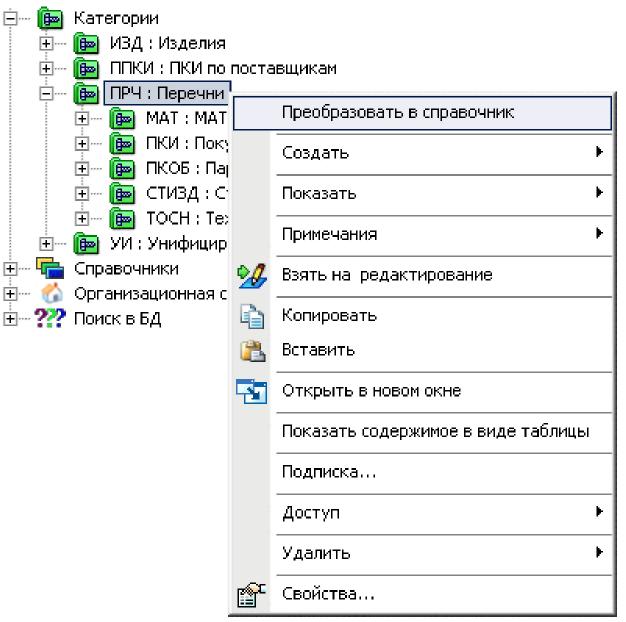
Рис. 2.32 - Фрагмент контекстного меня
объекта «Категория»
Далее отобразится диалоговое окно, изображенное на рисунке ниже (рис. 2.33)

Рис. 2.33 - Диалоговое окно конвертирования
категорий
После нажатия кнопки «ОК», будет создан справочник аналогичный выбранной категории и в него будут скопированы все объекты, входящие в категорию.
Если установлен флажок «Вместо изделий классифицировать версии», то классифицированы будут не изделия, а версии изделий. Рекомендуется устанавливать этот флаг.
Если элемент структуры справочника необходимо преобразовать в отдельный справочник, то необходимо, после подключения модуля дополнения («CategoryConvertor.dll»), в контекстном меню объекта «Элемент структуры справочника» выбрать пункт «Преобразовать в справочник (рис. 2.34). Результате элемент структуры справочника будет преобразован в отдельный справочник.
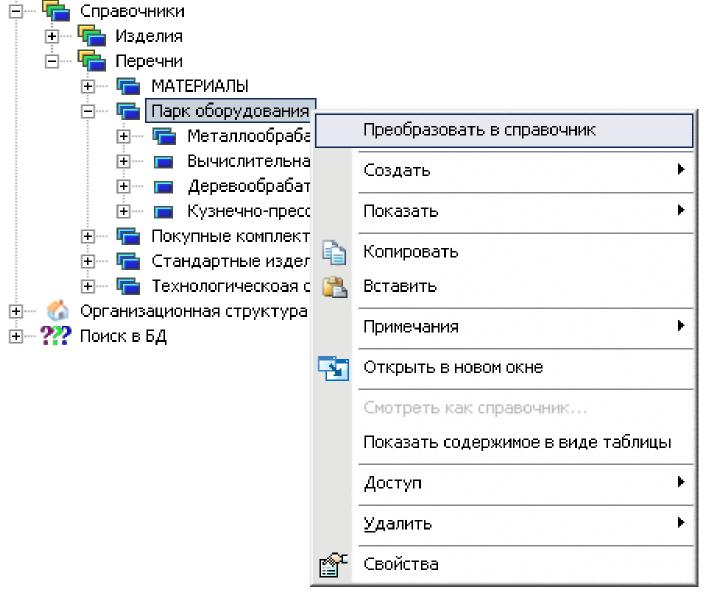
Рис. 2.34 - Фрагмент контекстного меня объекта «Элемент структуры справочника
Такое преобразование возможно только для элементов справочника верхнего уровня, при этом данный элемент структуры справочника не должен иметь связанных с ним (классифицированных) объектов. В противном случае выводится предупреждение о невозможности преобразования элемента структуры справочника в отдельный справочник.
